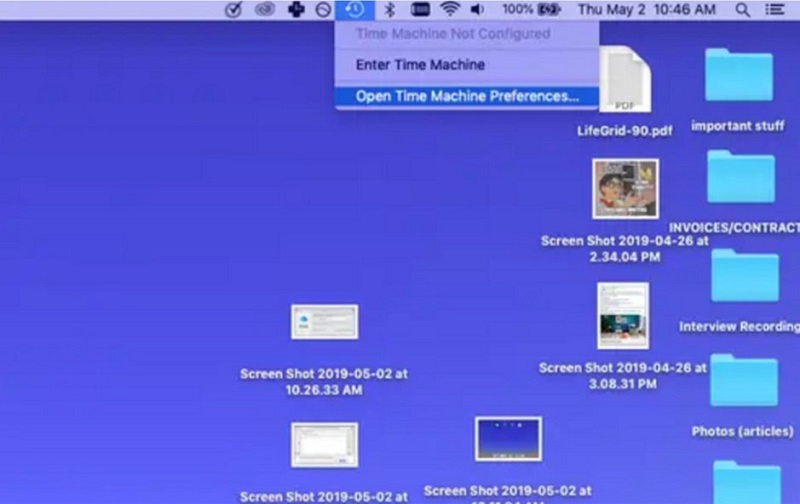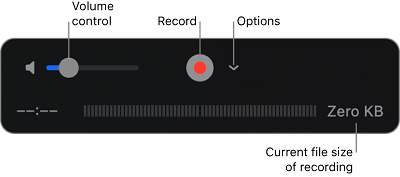Soru"Kısa süre önce macOS'imde MacBook'umun çökmesine neden olan bir hatayla karşılaştım. MacOS'i fabrika ayarlarına sıfırladıktan sonra, değerli fotoğraflarımın ve bazı önemli belgelerimin tamamen silindiğini gördüm. Fabrika ayarlarına sıfırlamanın veri kaybına neden olabileceğini hiç bilmiyordum. Biri yardım edebilir mi?"
-Quora'dan Soru
Nasıl yapabileceğinizi düşünmek Mac'i fabrika ayarlarına sıfırladıktan sonra dosyaları kurtarma? Yalnız değilsiniz. Burada bir yol aradık ve dosyalarınızı geri yüklemek için bazı hızlı düzeltmeler bulduk ve bunlar gerçekten işe yaradı. Mac'i fabrika ayarlarına sıfırladıktan sonra dosyaları kurtarmak için bunları yararlı bulacağınızı umarak bu yazıdaki tüm düzeltmeleri paylaştık. Ayrıca, Mac'i veri kaybetmeden fabrika ayarlarına sıfırlamak için bazı bilgilendirici ipuçları da ekledik. Bunlara göz atın.

- Bölüm 1: Mac'i Fabrika Ayarlarına Sıfırladıktan Sonra Dosyaları Kurtarabilir misiniz?
- Bölüm 2: Mac Fabrika Ayarlarına Sıfırlandıktan Sonra Dosyalar Nasıl Kurtarılır?
- Bölüm 3: Mac'i Veri Kaybetmeden Fabrika Ayarlarına Nasıl Sıfırlayabilirim?
- Bölüm 4: Mac Fabrika Ayarlarına Nasıl Sıfırlanır?
- Bölüm 5: Mac Fabrika Ayarlarına Sıfırlamaya Genel Bakış
- SSS:
Bölüm 1: Mac'i Fabrika Ayarlarına Sıfırladıktan Sonra Dosyaları Kurtarabilir misiniz?
Mac'i fabrika ayarlarına sıfırladıktan sonra veri kurtarmanın mümkün olup olmadığını merak ediyorsanız, cevap evet, dosyaları kurtarmak mümkündür. Fabrika ayarlarına sıfırlama, dosya dizinini silerek sürücünün hızlı bir şekilde silinmesini sağlar. Ancak verilerin üzerine yazmaz, bu nedenle orijinal verileri kurtarmak mümkündür. Ancak verilerin üzerine yazılmasını önlemek için veri kaybından şüpheleniyorsanız bilgisayarı kullanmayı bırakmalısınız.
Bölüm 2: Mac Fabrika Ayarlarına Sıfırlandıktan Sonra Dosyalar Nasıl Kurtarılır?
İşte fabrika ayarlarına sıfırladıktan sonra MacBook'unuzu kurtarmanın üç pratik yolu:
Düzeltme 1: Kurtarmak için Tenorshare 4DDiG'yi çalıştırın
Bir Mac yedeğiniz yoksa, üçüncü taraf kurtarma yazılımı olmadan fabrika ayarlarına sıfırlama işleminden sonra verileri kurtaramazsınız. Böyle bir durumda, 4DDiG Mac veri kurtarma yazılımı fabrika ayarlarına sıfırladıktan sonra Mac dosyalarınızı kurtarmak için en etkili yöntemdir. Dahili ve harici sürücülerden, SD kartlardan, USB'lerden ve dijital kameralardan biçimlendirilmiş, silinmiş, gizlenmiş, bozulmuş veya kırılmış dosyaları kurtarabilir. Verilerin durumu ne olursa olsun, yüksek verimlilikle onarabilir ve kurtarabilir. 4DDiG özellikleri şunları içerir:
- Harici sabit disk, SD kartlar, USB'ler vb. dahil olmak üzere Mac tabanlı depolama aygıtlarından veri kurtarın.
- Fotoğraflar, videolar, belgeler ve benzeri 1000'den fazla dosya formatını kurtarır.
- Çökmüş sistemlerden, kayıp veya biçimlendirilmiş bölümlerden ve şifrelenmiş sürücülerden veri kurtarma desteği.
- Sezgisel ve kullanımı kolay arayüz.
- M1 donanımlı ve T2 güvenlikli Mac'lerdeki verileri kurtarın.
- Sadece 3 tıklamayla verileri kurtarmak için hızlı tarama.
Fabrika ayarlarına sıfırladıktan sonra Mac verilerinizi kurtarmak için aşağıdaki adımları izleyin:
PC İçi
Güvenli İndirme
MAC İçin
Güvenli İndirme
- 4DDiG-Mac aracını sisteminize kurun ve başlatın. Fabrika ayarlarına sıfırladıktan sonra veri kaybettiğiniz sürücüyü seçin.
- Farenizi sürücünün üzerine getirdiğinizde bir tarama simgesi açılacaktır. Kayıp Mac verilerinizi taramaya başlamak için Tara'ya tıklayın. Hedef dosyaları önizlemek için taramanın ortasında durun veya duraklatın. Daha fazla ayrıntı aramak için dosyalara da tıklayabilirsiniz.
- Tarama tamamlandığında, Mac veri kurtarma işlemini başlatmak için Kurtar düğmesine basın. Kurtarılan dosyaları güvenli bir yere kaydedin. Kalıcı veri kaybına neden olabileceğinden, onları tam olarak kaybettiğiniz yere kaydetmeyin.



Düzeltme 2: Time Machine Yedeklemesinden Dosyaları Geri Alma
Harici bir sürücüde Mac verilerinin Time Machine yedeğini tutarsanız, fabrika ayarlarına sıfırlama işleminden sonra dosyaları kurtarabilirsiniz. Time Machine ile dosyaları nasıl geri yükleyebileceğiniz aşağıda açıklanmıştır:
Adım 1: Time Machine yedeklemesini içeren harici diski Mac'inize bağlayın.
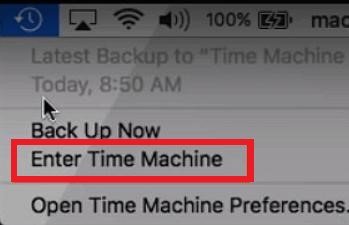
Adım 2: Mac'te Launchpad'i açın ve "Diğer" öğesine basın. Time Machine simgesini bulun ve başlatmak için tıklayın.
Adım 3: Zaman çizelgesine göz atmak ve Mac yedeklerini bulmak için Yukarı ve Aşağı oklarını kullanın.
Adım 4: Kayıp dosyalarınızı içeren yedeği bulun ve "Geri Yükle "yi seçin.
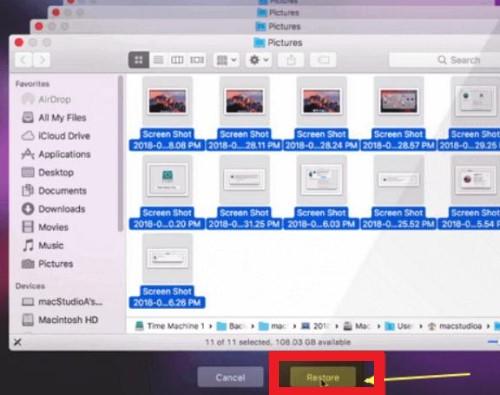
Ardından dosyalarınız otomatik olarak geri yüklenecektir. Ardından, MacBook'unuzu yeniden başlatın ve dosyaların gerçekten kurtarılıp kurtarılmadığını kontrol edin.
Düzeltme 3: Dosyaları iCloud Yedeklemesinden Geri Yükleme
Mac verilerinizi iCloud ile senkronize ettiyseniz veya iCloud'a yüklediyseniz, şanslı bir kişisiniz. Kayıp verilerinizi iCloud yedeklemesinden kurtarabilirsiniz. Mac dosyalarınızı geri yüklemek için aşağıdaki adımları izleyin:
Adım 1: Mac tarayıcınızda iCloud.com adresini ziyaret edin ve Apple Kimliğinizle oturum açın.
Adım 2: Ayarları seçin ve Gelişmiş altındaki "Dosyaları Geri Yükle" seçeneğine tıklayın. Kişileri, takvimleri veya yer imlerini geri yüklemek istiyorsanız Gelişmiş altındaki diğer seçenekleri kullanabilirsiniz.
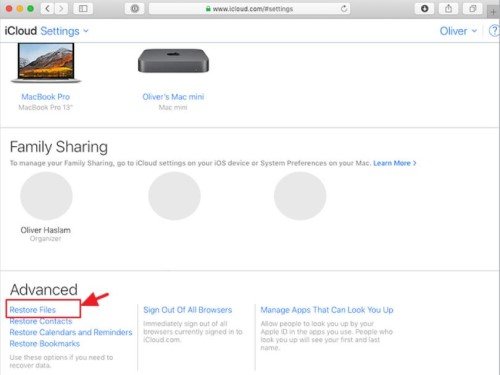
Adım 3: İstediğiniz dosyaları işaretleyin veya tüm dosyaları geri yüklemek istiyorsanız tümünü seçin. Ardından "Geri Yükle" düğmesine basın.
Şimdi kayıp dosyalarınız kurtarılacaktır.
Bölüm 3: Mac'i Veri Kaybetmeden Fabrika Ayarlarına Nasıl Sıfırlayabilirim?
Mac'i fabrika ayarlarına sıfırladıktan sonra dosyaları kurtarabilirsiniz, ancak bu karmaşık ve zaman alan bir işlemdir. Öyleyse neden önceden hazırlanmıyorsunuz? Değerli verilerinizi kaybetmeden fabrika ayarlarına sıfırlamak için aşağıdaki adımları izleyin:
İpucu 1: Mac'i Sıfırlamadan Önce Verileri Harici Bir Aygıta Yedekleyin
Tüm Mac verilerinizi harici bir sürücüye yedeklemeniz çok önemlidir. Yedekleme oluşturmak için Time Machine'i kullanabilir veya dosyaları tek tek harici bir aygıta manuel olarak kopyalayabilirsiniz. Zamandan ve emekten tasarruf etmek için Time Machine'i kullanmanızı öneririz çünkü kullanımı kolaydır. Ancak, yedekleme oluşturmak için dosyaları tek tek seçmeniz gerekecektir.
İpucu 2: Fabrika Ayarlarına Sıfırlamaya Başlamadan Önce Hazırlık Yapın
Fabrika ayarlarına sıfırlamaya başlamadan önce, önceden bazı hazırlıklar yapmanız gerekir. Örneğin:
- iTunes yetkilendirmesini kaldırma.
- FileVault'u kapatma.
- iMessage'dan çıkış yapma.
- Dokunmatik Çubuk Verilerini Silme.
Bu adımları uyguladıktan sonra Mac fabrika ayarlarına sıfırlama işlemine geçebilirsiniz.
İpucu 3: Fabrika Ayarlarına Sıfırlama Adımlarını İzleyin
Radomly fabrika ayarlarına sıfırlama yapmayın, web sitesinde kontrol edin ve daha fazlasını yapmadan önce nasıl yapılacağını kontrol edin, şunları yapabilirsiniz Mac'i fabrika ayarlarına sıfırlamak için buradaki adım adım kılavuzu izleyin
İpuçları 4: Dosyaları Yedekten Kurtarma
Fabrika ayarlarına sıfırladıktan sonra, Time Machine veya iCloud ile önceden bir yedekleme oluşturduysanız Mac'inizdeki verileri geri getirebilirsiniz.
Bölüm 4: Mac Fabrika Ayarlarına Nasıl Sıfırlanır?
Sisteminiz çöktüğü için veya Mac'inizi satmak istediğiniz için fabrika ayarlarına sıfırlamak isteyebilirsiniz. Fabrika ayarlarına sıfırlama, tüm uygulamaları, verileri ve ayarları silerek Mac'inizi orijinal üretici ayarlarına geri yükler. Fabrika ayarlarına nasıl sıfırlayacağınız ve öncesinde yapmanız gerekenler aşağıda açıklanmıştır:
Mac Sıfırlamadan Önce Yapmanız Gerekenler
- Mac verilerinizi yedekleyin.
- macOS lisansı sizin adınıza olacaktır. Bu yüzden iTunes, iCloud ve iMessage'dan çıkış yapın.
- Verilerinizi yedekledikten sonra sabit diskinizi yeniden biçimlendirin.
- Fabrika ayarlarına sıfırlama sırasında sabit bir internet bağlantısı sağlayın.
Mac Fabrika Ayarlarına Nasıl Sıfırlanır?
Mac'inizde fabrika ayarlarına sıfırlama yapmak için aşağıdaki adımları izleyin:
Adım 1: Mac'i "Kurtarma Modu "nda yeniden başlatın. macOS yardımcı programlarını açmak için "Komut ve R" tuşlarına birlikte basın.
Adım 2: "Disk Utility "yi açın ve "Continue "yi seçin. Ardından "(Macintosh HD)" diskinizi seçin ve "Sil" düğmesine basın.
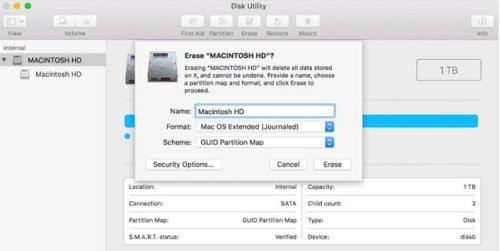
Adım 3: "Mac OS Extended (Journaled)" öğesini seçin. Ardından "Sil" düğmesine basın.
Adım 4: macOS yardımcı programlarını tekrar açmak için "Command ve R" tuşlarına birlikte basın ve "macOS'u Yeniden Yükle "yi seçin.
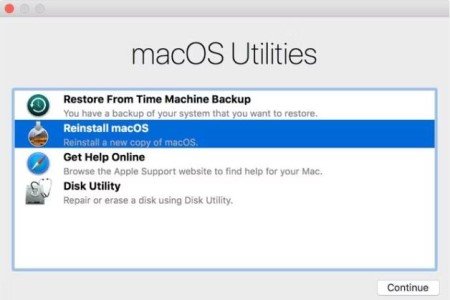
Adım 5: macOS'i yeniden yüklemek için "Onayla" düğmesine basın ve yeniden yüklemeyi tamamlamak için ekrandaki talimatları izleyin.
Bölüm 5: Mac Fabrika Ayarlarına Sıfırlamaya Genel Bakış
Mac veri kurtarma işlemini öğrenmeden önce, Mac cihazınızın neden fabrika ayarlarına sıfırlanması gerektiğini bilmelisiniz. Ayrıca, fabrika ayarlarına sıfırlama sırasında neler olduğunu ve fabrika ayarlarına sıfırlamanın yanı sıra Mac'te nelerin veri kaybına neden olabileceğini anlamanız gerekir.
Mac'te neden Fabrika Ayarlarına Sıfırlama yapmanız gerekiyor?
Aşağıdaki durumlarda Mac'inizin fabrika ayarlarına sıfırlanması gerekir:
- Sistem yavaşlıyor.
- Önyükleme başarısız.
- Temiz bir kurulum istiyorsunuz.
- Mac'inizi satmak istiyorsunuz.
Fabrika Ayarlarına Sıfırlama Sırasında Neler Olur?
Mac'inizi fabrika ayarlarına sıfırladığınızda iki şey olur. İlk olarak Mac'iniz, APFS veya HFS+ gibi yeni bir dosya biçimi sistemiyle değiştirmek için sabit sürücüdeki verileri siler. Silme işlemi nedeniyle veriler erişilemez hale gelir, ancak Mac'inizi kullanmadığınız sürece üzerine yazılmaz. İkinci olarak Mac, sistemle birlikte gelen macOS'i yeniden yükler.
Fabrika Ayarlarına Dönmenin Dışında, Mac'inizin Veri Kaybetmesine Başka Ne Neden Olabilir?
Sıfırlamanın neden olduğu veri kaybı dışında, birçok nedenden dolayı önemli Mac verilerinizi kaybedebilirsiniz. Bunlar şunları içerir:
- Sabit sürücünün yanlışlıkla biçimlendirilmesi.
- Bir virüs saldırısı veya kötü amaçlı yazılım.
- Dosyalar başarıyla kaydedilmeden önce Mac'in kapatılması.
- Ani elektrik kesintisi veya kesintileri.
- "Shift + Del "in yedeği yok.
- Geri dönüşüm kutunuzu boşalttıktan sonra yedekleme yok.
SSS
Fabrika Ayarlarına Sıfırlama İşleminden Sonra Mac'teki Veriler Kurtarılabilir mi?
Time Machine veya iCloud yedeğiniz varsa fabrika ayarlarına sıfırladıktan sonra Mac verilerinizi kurtarmanız mümkündür. Ancak yedeğiniz yoksa Tenorshare 4DDiG for Mac gibi bir kurtarma aracı kullanabilirsiniz. Garantili yüksek kurtarma oranına sahiptir ve erişilemeyen, biçimlendirilmiş, silinmiş ve bozulmuş dosyaları yalnızca üç tıklamayla kurtarabilir.
Fabrika Ayarlarına Sıfırladıktan Sonra Dosyaları Yine de Kurtarabilir misiniz?
Fabrika ayarlarına sıfırladıktan sonra Mac dosyalarını kurtarmak mümkündür. Fabrika ayarlarına sıfırladıktan sonra Mac dosyalarını kurtarmak için yukarıda ikinci bölümde bahsedilen düzeltmelerden herhangi birini kullanın.
Silinen Bir Mac'ten Dosyaları Kurtarabilir miyim?
Fabrika ayarlarına sıfırladıktan sonra silinmiş bir Mac'ten veri kurtarmak mümkündür. Fabrika ayarlarına sıfırlama verileri silecek olsa da dosyalar kalıcı olarak silinmiş. Yalnızca kaybolur ve erişilemez hale gelirler. Mac'i fabrika ayarlarına sıfırladıktan sonra kullanmadığınız sürece diskteki verilerin üzerine yazılmaz.
Mac'imde Fabrika Ayarlarına Sıfırlamayı Nasıl Geri Alabilirim?
Mac'te fabrika ayarlarına sıfırlamayı geri alamazsınız. Time Machine veya iCloud ile bir veri yedeğiniz varsa.
Sonuç
Mac sürücüleriniz fabrika ayarlarına sıfırlandıktan sonra tamamen silinirse, Mac'i fabrika ayarlarına sıfırladıktan sonra dosyaları nasıl kurtaracağınızı merak ediyor olmalısınız. Panik yapmayın. Mac'i fabrika ayarlarına sıfırladıktan sonra dosyaları kurtarmak için yukarıda belirtilen düzeltmelerimizi kullanın. Bir Mac yedeği oluşturmadıysanız, aşağıdaki gibi güçlü bir veri kurtarma aracı kullanmanızı öneririz 4DDiG Mac veri kurtarma yazılımı. Biçimlendirilmiş, silinmiş, kaybolmuş ve bozulmuş Mac dosyalarını sadece üç adımda onarabilir ve kurtarabilir. 4DDiG verimli, kullanımı basit ve yüksek kurtarma oranı için derin tarama sağlar. Bu kurtarma aracı ile değerli Mac verilerinizi asla kaybetmezsiniz.